Cara Mempercepat Kinerja Windows pada PC / Laptop Agar Tidak Lemot – Kinerja sistem Windows 10 yang lambat dapat terjadi karena beberapa faktor.
Kedua faktor tersebut disebabkan oleh kesalahan manusia, atau bahkan dari sistem Windows 10 itu sendiri.
Pertanyaannya di sini adalah, bagaimana Anda mempercepat Windows 10? Kami telah menyiapkan cara untuk mempercepat kinerja Windows 10 yang Anda gunakan. Untuk lebih detail, lihat penjelasan berikut.
Ketahui Syarat Sistem Minimum
Apa yang dipertimbangkan kebanyakan orang sebelum menggunakan Windows 10 adalah persyaratan sistem. Standar perangkat keras yang diperlukan sebelum menginstal Windows 10 adalah:
- Prosesor: 1 gigahertz (GHz) atau prosesor lebih cepat atau SoC.
- Ruang hard disk: 16GB untuk OS 32-bit atau 20GB untuk OS 64-bit.
- RAM: 2GB untuk 32-bit dan 64-bit.
- Kartu grafis: DirectX 9 atau yang lebih baru dengan driver WDDM 1.0.
- Tampilan: resolusi 800-by-600.
Dalam beberapa kasus, Windows 10 memang dapat berjalan di bawah persyaratan sistem standar seperti di atas.
Namun, untuk mendapatkan pengalaman terbaik menggunakan Windows 10, penuhi standar di atas agar sistem dapat berjalan dengan lancar.
Baca Juga: Cara Instal Windows Dengan Flashdisk
Cara Mempercepat Kinerja Windows pada PC Laptop

Berikut adalah beberapa cara untuk mempercepat windows yang dapat segera diterapkan:
1. Peningkatan Perangkat Keras
Setelah Anda mengetahui persyaratan sistem Windows 10, Anda dapat memutakhirkan perangkat keras jika tidak memenuhi standar di atas.
Baik Anda pengguna PC / laptop, Anda dapat memutakhirkan Prosesor, RAM, VGA, atau hard drive (disarankan SSD). Gambar di atas diambil dari Windows 10 pro 64 bit.
2. Matikan aplikasi latar belakang
Aplikasi yang berjalan di latar belakang atau di belakang pasti akan mengkonsumsi sumber daya RAM, apakah itu Aplikasi Desktop atau Aplikasi Modern.
Untuk Aplikasi Desktop, Anda dapat mematikannya melalui Tugas. Sedangkan untuk Aplikasi Modern, Anda dapat mematikannya melalui halaman Pengaturan.
Perlu Anda ketahui, rata-rata, Aplikasi Modern Windows 10 mengkonsumsi bandwidth dengan tenang.
Dengan mematikan Aplikasi Modern, tentu saja Anda bisa menghemat bandwidth internet.
3. Instal Aplikasi Penghemat Sumber Daya
Jika sebelumnya disebutkan masalah uninstall aplikasi yang tidak digunakan, sekarang instal aplikasi yang menghemat sumber daya.
Misalnya, aplikasi yang memiliki antarmuka yang lebih sederhana dibandingkan dengan aplikasi yang memiliki animasi dan antarmuka yang lebih menarik.
4. Copot Aplikasi
Salah satu cara untuk menghemat ruang disk adalah dengan menghapus instalasi aplikasi yang tidak dibutuhkan atau mematikan layanan (yang menghabiskan sumber daya aplikasi).
Apalagi jika Anda menggunakan perangkat OEM yang umumnya memiliki banyak perangkat lunak standar pabrik.
5. Nonaktifkan Aplikasi Startup
Ada beberapa aplikasi yang berjalan secara otomatis ketika PC baru dihidupkan. Rupanya, ini dapat mempengaruhi kecepatan sistem saat boot.
Solusinya adalah, Anda dapat menonaktifkan aplikasi startup yang tidak terlalu dibutuhkan. Untuk caranya, buka Task Manager> navigasikan ke tab Startup> Execute.
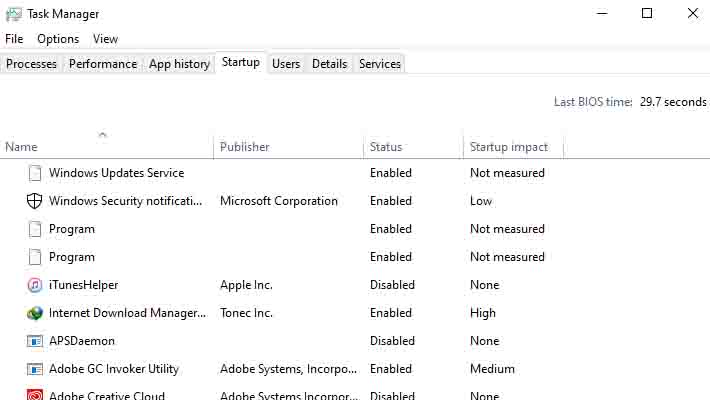
Baca Juga: Cara Screenshot di Windows 10
6. Matikan Efek Visual
Apakah Anda tim kinerja atau tim tampilan? Jika Anda lebih suka kinerja daripada tampilan Windows 10 interaktif, Anda dapat mematikan opsi Efek Visual.
Dengan mematikannya, Anda dapat menjelajahi Windows 10 dengan cepat. Caranya adalah dengan membuka Windows Run (WinKey + R)> ketik SystemPropertiesAdvanced> pilih menu Performance> Settings.
7. Simpan Ukuran Partisi Sistem
Salah satu cara untuk menjaga Windows 10 dalam kondisi prima adalah dengan menghemat ruang pada hard disk Anda, terutama partisi C.
Di Windows 10, Anda dapat melakukan sejumlah cara seperti menghapus file sementara, memindahkan aplikasi ke penyimpanan lain, dan lainnya.
8. Instal Utilitas Pihak Ketiga
Instal alat utilitas pihak ke-3 untuk melakukan sejumlah hal untuk mengoptimalkan sistem seperti membersihkan cache sistem, file sampah, dan sebagainya.
Sebenarnya ini adalah cara opsional, Anda bisa menggunakan atau tidak menggunakan.
Namun, dengan menginstal utilitas tol pihak ke-3, Anda dapat melakukan beberapa tugas menggunakan hanya satu perangkat lunak. Beberapa alat yang banyak digunakan adalah seperti Glary Utilities atau CCleaner.
9. Mengaktifkan Disk Write Caching
Cara selanjutnya untuk mempercepat Windows 10 adalah mengaktifkan cache tulis disk. Metode ini menggunakan RAM sebagai penyimpanan sementara / cache data sebelum akhirnya dikirim ke disk.
Dengan cara ini, manajemen RAM akan lebih efisien. Untuk mengaktifkan cache tulis di Windows 10 sebenarnya mudah.
Pertama buka Device Manager> Disk drive> klik kanan Properties> navigasikan ke tab Policy> Periksa opsi Enable caching menulis pada perangkat ini> OK.
10. Perbarui Windows dan Driver
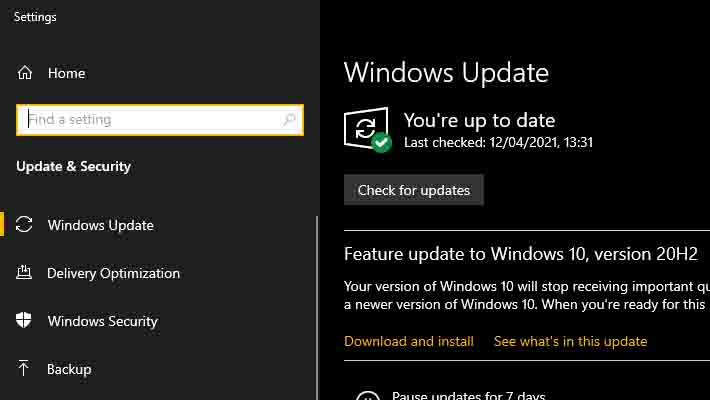
Cara terakhir yang kami rekomendasikan untuk mempercepat Windows 10 adalah dengan melakukan pembaruan & Driver sistem Windows. Dengan memperbarui sistem, Anda dapat menutup bug dan memperbarui sistem.
Ini juga berlaku untuk driver, dengan perangkat lunak driver terbaru, perangkat keras dan kinerja sistem operasi menjadi lebih optimal.
Baca Juga: Cara Reset Password Windows 10
Penutup
Demikianlah artikel kami tentang Cara Mempercepat Kinerja Windows pada PC / Laptop Agar Tidak Lemot, semoga dapat membantu anda dalam mempercepat kinerja windows anda.
Terima kasih telah membaca artikel kami dan sampai berjumpa di artikel kami selanjutnya.
